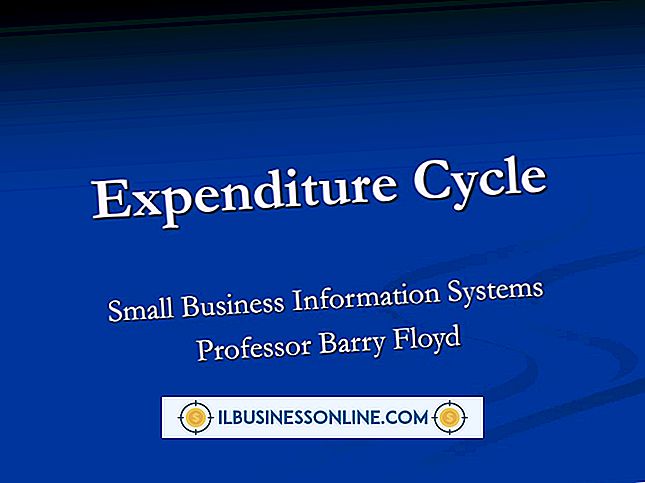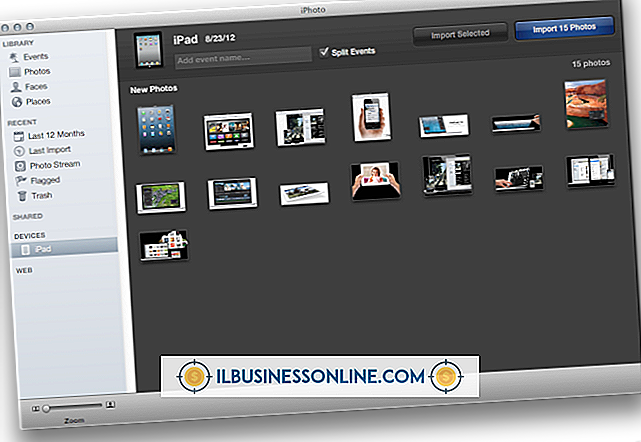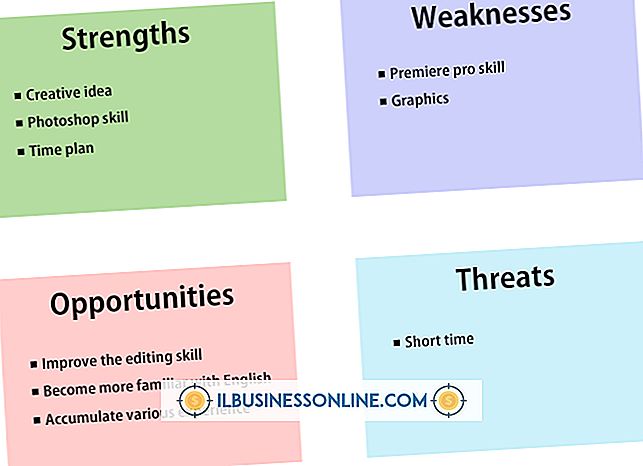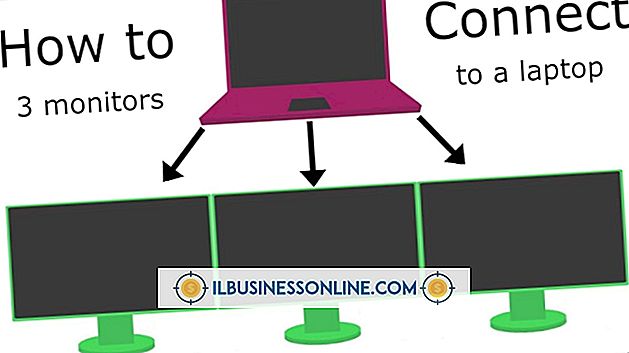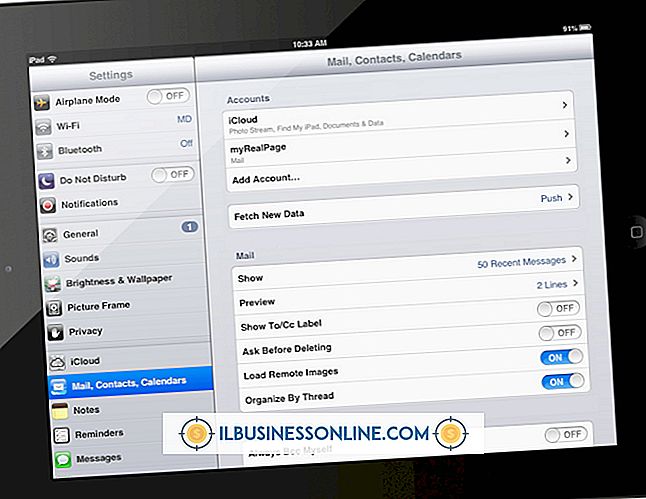Cách nhúng nút Like trên Facebook vào trang web

Tính đến tháng 12 năm 2011, 845 triệu người thường xuyên sử dụng Facebook. Với nhiều người dùng đó, quan hệ đối tác của Facebook có thể tăng cường kinh doanh của một công ty. Mỗi khi ai đó nhấp vào nút "Thích" trên trang Web, một liên kết đến trang đó sẽ xuất hiện trong nguồn cấp tin tức cho bạn bè của người dùng Facebook đó. Thêm thẻ Open Graph làm cho liên kết xuất hiện trong thông tin hồ sơ của người dùng, cung cấp nhiều hiển thị hơn cho một trang web và cho phép các doanh nghiệp sử dụng quảng cáo được nhắm mục tiêu. Facebook cung cấp một biểu mẫu tạo mã phù hợp để đặt nút "Thích" trên trang Web.
1.
Điều hướng đến cấu hình của Nhà phát triển Facebook tại địa chỉ được liệt kê trong phần Tài nguyên.
2.
Nhập hoặc dán URL của trang web mà bạn muốn mọi người có tùy chọn thích vào hộp "URL để thích" ở đầu phần có tiêu đề "Nhận mã nút thích".
3.
Bỏ chọn hộp bên cạnh "Nút gửi" nếu bạn không muốn tùy chọn đó trên trang web của mình. Nút này cho phép khách truy cập gửi URL cho trang của bạn tới bạn bè cụ thể thông qua Facebook hoặc email thay vì đăng địa chỉ cho tất cả bạn bè của họ.
4.
Chọn bố cục mong muốn từ menu thả xuống. Các lựa chọn bao gồm ngón tay cái tiêu chuẩn, một hộp nằm ngang có một số để cho biết có bao nhiêu lượt "Thích" đã xảy ra hoặc một hộp dọc với số đó.
5.
Nhập chiều rộng của nút mong muốn bằng pixel.
6.
Bỏ chọn hộp bên cạnh "Hiển thị khuôn mặt" nếu bạn không muốn ảnh đại diện cho những người "Thích" trang xuất hiện. Nếu bạn chọn số lượng nút hoặc bố trí đếm hộp, hiển thị ảnh hồ sơ không phải là một tùy chọn.
7.
Chọn từ ngữ bạn muốn nút hiển thị, "Thích" hoặc "Đề xuất", cho dù bạn muốn có nền sáng hay tối cho nút và phông chữ bạn muốn từ menu thả xuống ở cuối bộ cấu hình.
số 8.
Nhấp vào nút "Nhận mã" để tạo mã cho nút của bạn.
9.
Sao chép và dán mã vào mã cho trang Web của bạn nơi bạn muốn nút xuất hiện.
10.
Nhập tiêu đề của doanh nghiệp hoặc công ty vào hộp "Tiêu đề" trong phần Lấy thẻ đồ thị mở.
11.
Chọn loại hình doanh nghiệp từ menu thả xuống trong "Loại". Các tùy chọn bao gồm như "bài viết", "thực phẩm" và "phi lợi nhuận".
12.
Nhập hoặc dán địa chỉ của trang chủ doanh nghiệp vào hộp "URL". Đây phải là địa chỉ cho trang chính vì nó phải là một trang vĩnh viễn.
13.
Chèn URL vào hình ảnh đại diện cho trang web trong hộp tiếp theo. Hình ảnh phải tối thiểu 50 x 50 pixel.
14.
Nhập tên trang web của bạn vào ô "Tên trang web". Đây phải là tên của trang web chung, không phải là một trang cụ thể.
15.
Nhập số ID Facebook của bạn vào ô "Quản trị viên". Nếu bạn đã đăng nhập vào tài khoản của mình, số thích hợp sẽ xuất hiện trong hộp. Nếu không có số nào xuất hiện hoặc không chính xác, hãy đăng nhập vào tài khoản của bạn và điều hướng đến trang hồ sơ của bạn bằng cách nhấp vào "Cập nhật thông tin" ngay bên dưới ảnh bìa của bạn. Trong thanh địa chỉ ở đầu trang, số ID của bạn xuất hiện ngay sau "id =" trong URL.
16.
Nhấp vào nút "Nhận thẻ" ở cuối biểu mẫu.
17.
Sao chép và dán mã kết quả vào trang của bạn ngay sau phần mã.
tiền boa
- Khi bạn chọn một tùy chọn như bố cục, nút mẫu ở đầu cấu hình sẽ thay đổi để cho bạn thấy sản phẩm hoàn chỉnh sẽ trông như thế nào.
Cảnh báo
- Nút "Gửi" sẽ chỉ hoạt động trên các trang web sử dụng SDK Javascript.